今天小编为大家带来一款能在电脑上打手机游戏的电脑软件—
红手指模拟器电脑版,它能实现在电脑上玩各种手游。在电脑上就能顺畅爽玩手机游戏,比手机屏幕更加宽阔的屏幕视角,玩游戏更加舒服刺激,手游也能打出端游的极限操作。它还支持多开模拟器,意思就是一个玩家可以同时玩多款游戏,只需要通过键盘和手机操作就能实现同时玩多款游戏的体验啦,这里支持的手机游戏有王者荣耀、QQ飞车、皇室战争、QQ飞车、开心消消乐等等上百款热门手游,安装红手指模拟器就能享受到不同的游戏体验,如果你想感受一下超大屏打手机游戏的刺激或者是同时玩多款游戏的舒爽就来下载红手指模拟器,保证给你最棒的游戏体验!
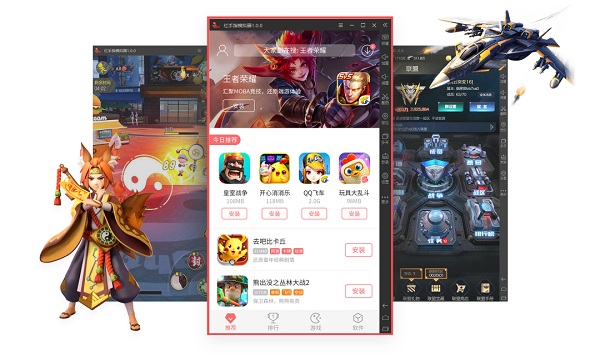
软件特色
1、电脑畅爽玩手游,大屏视角更刺激:电脑玩手游秒杀手机党,端游视觉打出极限操作
2、极速多开轻松管理,键鼠操控完美体验:极速多开模拟器,使用键鼠操控,轻松管理N款手游
3、卓越性能流畅运行,全面兼容更尽兴:卓越性能完美兼容各类软硬件,流畅运行绝大部分主流手游
红手指模拟器开启VT教程
开启VT需要进入电脑BIOS系统,大部分电脑可以通过按Del键进入BIOS系统,某些品牌电脑则是F2键或者F10键。
不同品牌电脑进入BIOS系统会有不同的设置方式,下面是小编为大家带来的“红手指模拟器开启VT教程
一、确认自己的电脑是否支持开启VT

在百度上搜索“CPU-V”,下载完成直接打开。我们就可以看到程序在自动运行检测了,其中64或者32指的是系统位数的意思。
下面出现2个红色的“X”,代表你的电脑不支持VT,出现1个红色的“X”,代表你的电脑支持VT,但你还未开启,出现2个绿色的“√”,代表你已成功开启VT。
二、进入电脑BIOS系统
在电脑开机,但还没有进入windows系统之前,狂按Del键进入电脑BIOS系统,不同品牌的电脑进入BIOS系统的按键是不同的,具体可以看下方给出的BIOS系统表格:
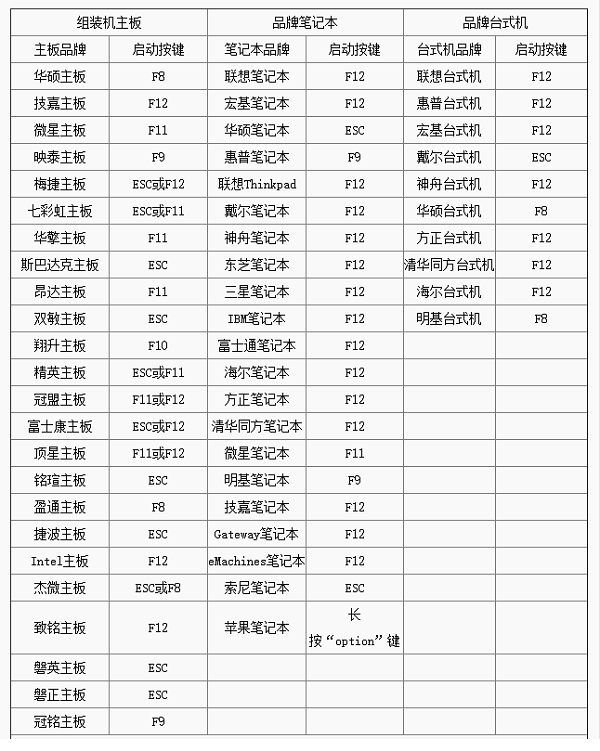
三、电脑BIOS系统开启VT
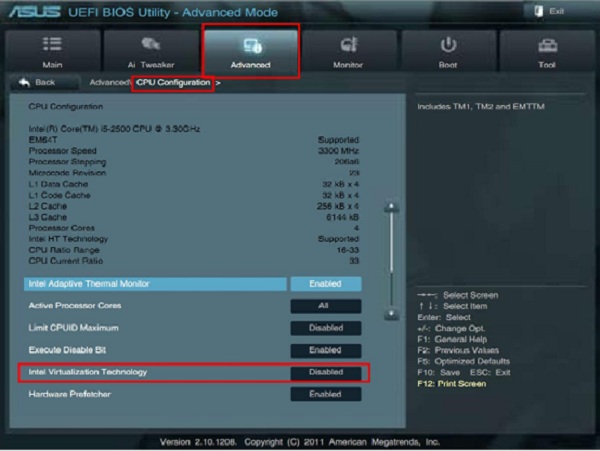
电脑BIOS系统的设置靠键盘上:“←”,“→”,“↑”,“↓”切换选项,按“Enter”选中:
1、在BIOS系统找到Advanced(高级菜单)
2、进入CPU Configuration(处理器设置)
3、将 Intel Virtualization Technology(Intel虚拟化技术),把它改为Enabled(启用)
4、按 F10 保存设置
5、按 ESC 退出 BIOS 设置
四、特别强调:
不同主板显示的BIOS界面不一样,部分用户可能按照教程找不到“Intel(R) Virtualization Technology”选项,那么可以前往不同的顶部菜单栏根据关键
词“Virtual”、“Virtualization”、“VT-X”、“SVM”、“虚拟化技术“,来找到VT设置。
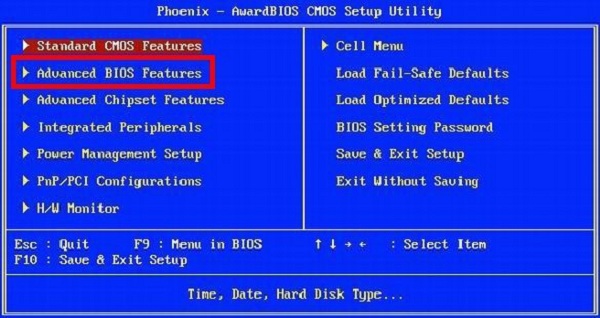
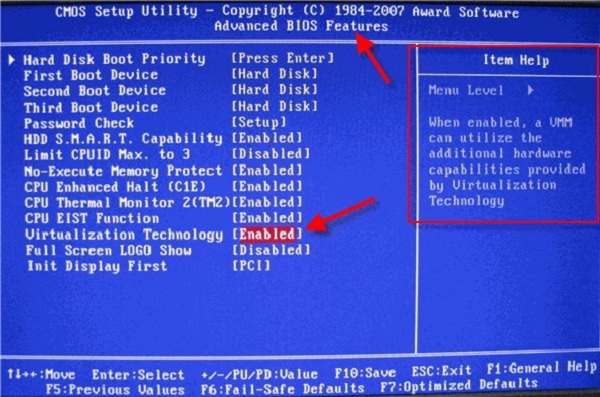
BIOS(1):
进入【Advanced BIOS Features】选项,按下回车选择【Virtual Technology】,如果选项不是Enabled按下回车,修改为Enabled,按下 F10 ,选择 Yes,保存退出。
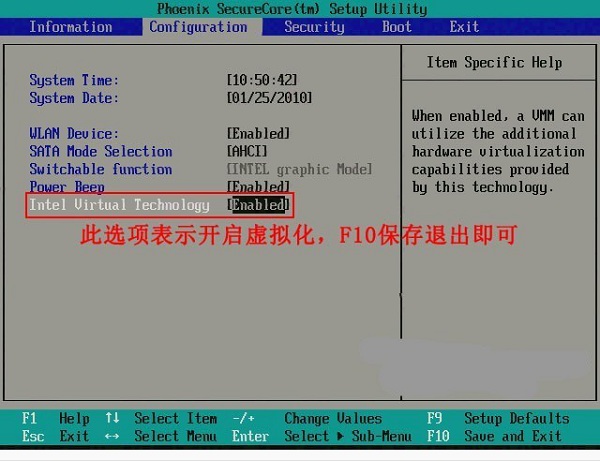
BIOS(2):
进入【 Configuration】选项,选择【Intel Virtual Technology】按下回车,如果选项不是Enabled按下回车,修改为Enabled,按下 F10 ,选择 Yes,保存退出。
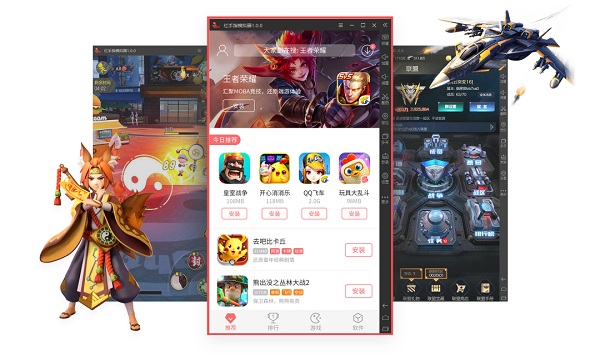

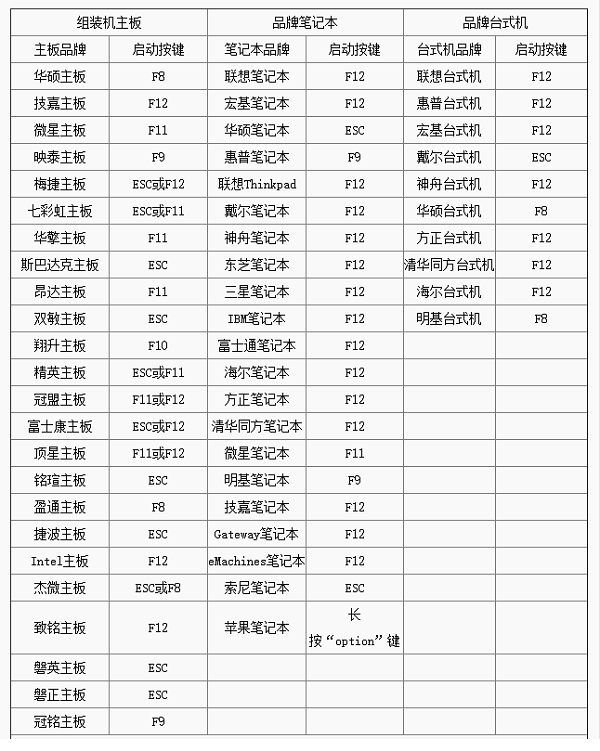
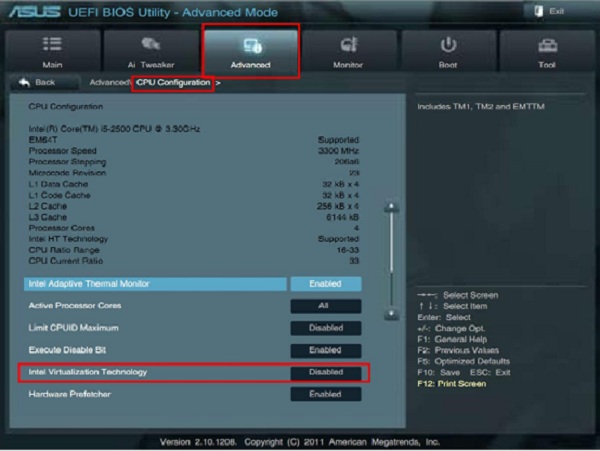
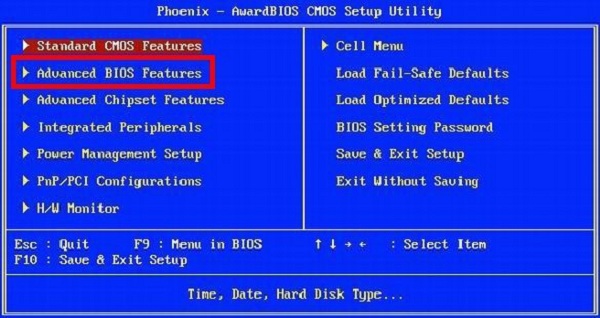
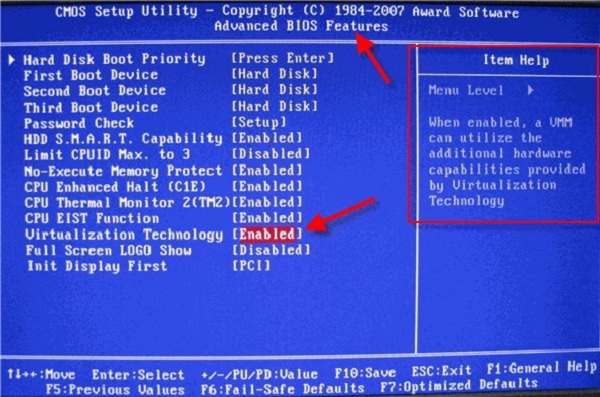
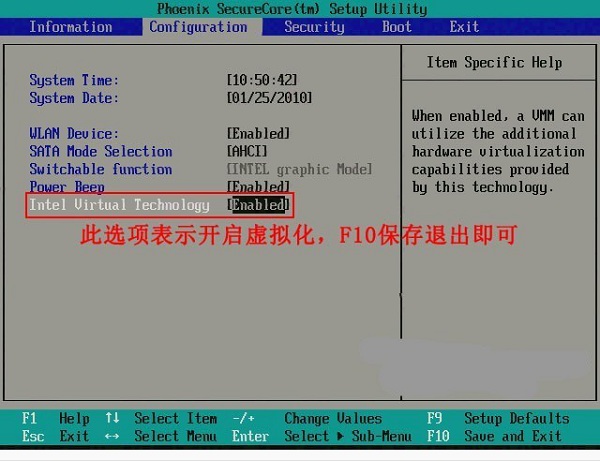
点击星星用来评分